创建虚拟机
安装虚拟机
__win_install() {_name="win-template"virsh destroy "$_name" >/dev/null 2>&1virsh undefine "$_name" >/dev/null 2>&1_iso_win="/data/kvm/iso/zh-cn_windows_server_2022_updated_june_2022_x64_dvd_5a360af4.iso"_system_img="/data/kvm/vm/win-template/system.qcow2"mkdir -p ${_system_img%/*}rm -rf "$_system_img"qemu-img create -f qcow2 "$_system_img" 99G -o preallocation=offvirt-install --name="$_name" \--memory=8192 \--cpu host \--vcpus "$(grep 'processor' /proc/cpuinfo | sort -u | wc -l)" \--os-type=windows \--os-variant=win2k19 \--noautoconsole \--autostart \--disk $_system_img,cache=none,bus=sata \--disk $_iso_win,device=cdrom,bus=ide \--graphics vnc \--network network=default,model=virtio}__win_install
如果你 shell 工具支持 X11 显示, 此时会调起X11, 我的X11 显示的是中文乱码, 要解决这个问题应该是要Linux上安装中文字库
不过还是推荐使用 VNC 连接工具 连接完成安装, 如果VNC 无法连接, 那先关掉 X11 的显示窗口
安装过程这里就不贴了 详情 https://www.yuque.com/uuu/centos/install_course
由于安装命令中没有设置自动重启, 所以安装完成后点击重启, 虚拟机是不会重启的, 而是关闭状态, 这个不用理会, 应为我们马上就会删掉,重新导入它
可以使用以下命令查看虚拟机运行状态
virsh list --all
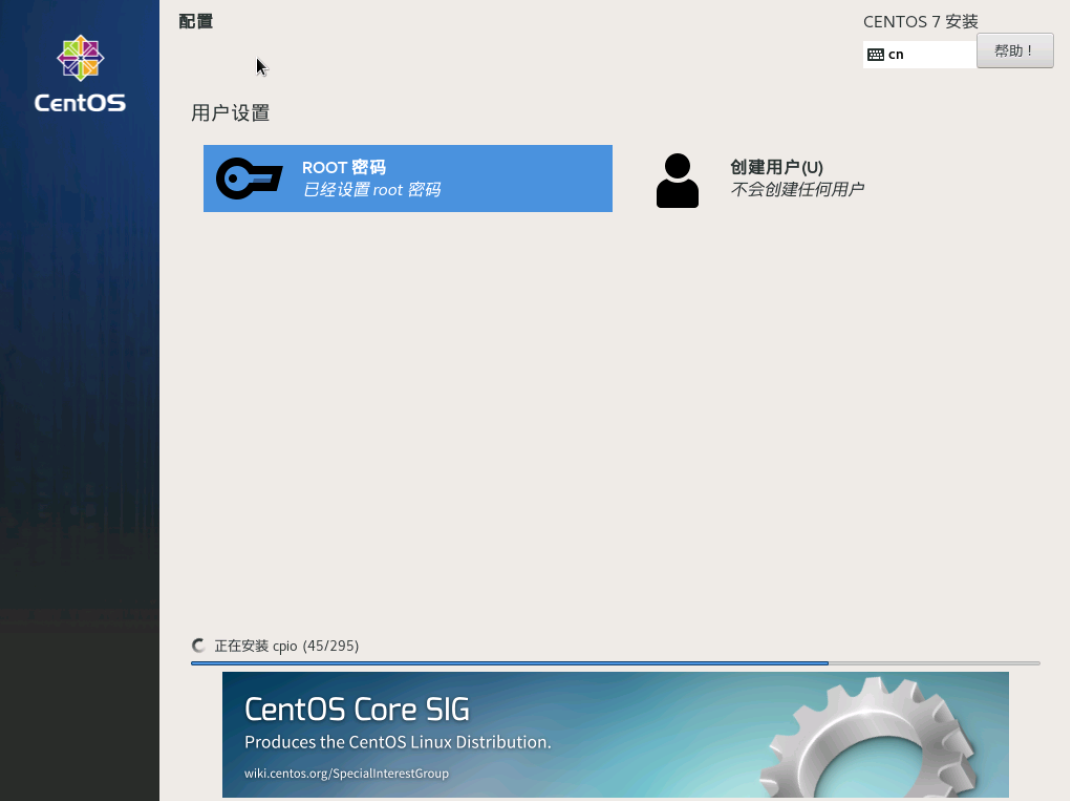
在安装完成后将虚拟机删除, 等下重新以导入虚拟机的方式重新启动
_name="centos7-template"virsh destroy "$_name" >/dev/null 2>&1virsh undefine "$_name" >/dev/null 2>&1
导入虚拟机
导入刚刚安装的虚拟机
__centos_import() {_name="centos7-template"virsh destroy "$_name" >/dev/null 2>&1virsh undefine "$_name" >/dev/null 2>&1_system_img="/data/kvm/vm/centos7-template/system.qcow2"virt-install --name="$_name" \--memory=4096 \--cpu host \--vcpus $(grep 'processor' /proc/cpuinfo | sort -u | wc -l) \--os-type=linux \--os-variant=rhel7.9 \--autostart \--noautoconsole \--import \--disk "$_system_img",cache=none,bus=sata \--graphics vnc,listen=0.0.0.0,port=5900,password=p \--network network=default,model=virtio}__centos_import

